最近のバージョンアップで新たにAdobe Lightroomに追加された機能「AIノイズ除去」を早速試してみました。
かなり評判が良いので期待していましたが、正に期待通り。というかそれ以上の出来です。
フルサイズに比べノイズ耐性に劣るAPS-Cやフォーサーズのユーザーにはとてもありがたいですね。
AIノイズ除去の前後比較
X-T4のISO12800で試し撮りしました。
まずはAIノイズ除去前の写真です。

AIノイズ除去前
引き続きAIノイズ後の写真です。
Lightroom内の他のパラメータはすべて同じです。

AIノイズ除去後
分かりづらいので、等倍表示を載せます。
左がAIノイズ除去前、右が除去後です。
ISO12800で撮ったと思えないほど、綺麗かつ自然ですよね。
ノイズ除去をするとディテールが失われて塗り絵のような画像になるイメージでしたが、見事にノイズ除去とディテール保持が両立されています。
AI恐るべしです!
次にだいぶ前にマイクロフォーサーズのLUMIX G9 PROでテスト撮影したISO3200の写真です。

100mm, F5, 1/100s, ISO 3200
AIノイズ除去前
小さい画像で見る分には綺麗ですが、拡大して見ると毛並みの一部が完全に潰れてしまっています。
AIノイズ除去後が下の画像です。

100mm, F5, 1/100s, ISO 3200
AIノイズ除去後
鼻の頭の部分を等倍表示した画像の比較が次の画像です。
よりセンサーサイズが小さいマイクロフォーサーズなので、ISO3200でもかなりノイズが乗っていますいますが、元画像では壊滅的な毛並みのディテールが復活していますね。ただし、ノイズの完全除去はできませんでした。適用量を上げればノイズをさらに消すことができそうですが、ベタッと塗り絵的になってしまいます。
AIノイズ除去について、AIにより無いものが勝手に書き足されたという批判もあるようですが、かすかに残存しているコントラストを元に、AIが元の状態を再現したものであると私は理解しています。
人工物やあまりにもコントラストが低い箇所はやや不自然になる場合もあるようですが、作品作りをしているわけではないので私にはこれで十分です。
ただ、なぜかRICOH GRIIIのRAW(DNGファイル)では、あまり有効ではない気がします。(気のせいかも)
また、この処理をすると自動的に別途DNGファイルが生成され、その容量が元のRAWファイルの3倍くらいあるので、やたらめったらに実行するとストレージを大きく圧迫するので、その点は注意が必要です。
X-T4の実験ではISO12800で試しましたが、普段はISO6400まに抑え、いざというときだけISO12800に設定にすると思います。
それでも、これまでは極力ISO800までに抑え、どうしてもという場合のみISO3200を使っていたので、ISOをさらに上げて撮影できるのは、とても大きなアドバンテージになります。
AIノイズ除去の実行方法
まず前提としてRAWで撮っていることが必要です。JPEGには適用できません。
RAWファイルをLightroomで開き、「ディテール」内の「ノイズ除去」ボタンを押し、表示される「強化のプレビュー」ダイヤログ内でノイズ除去の適用量を選んで「強化」ボタンを押すだけです。
色々試した結果、適用量は40~50%が良さそうです。ちなみに100%にするとつるんつるんになります。
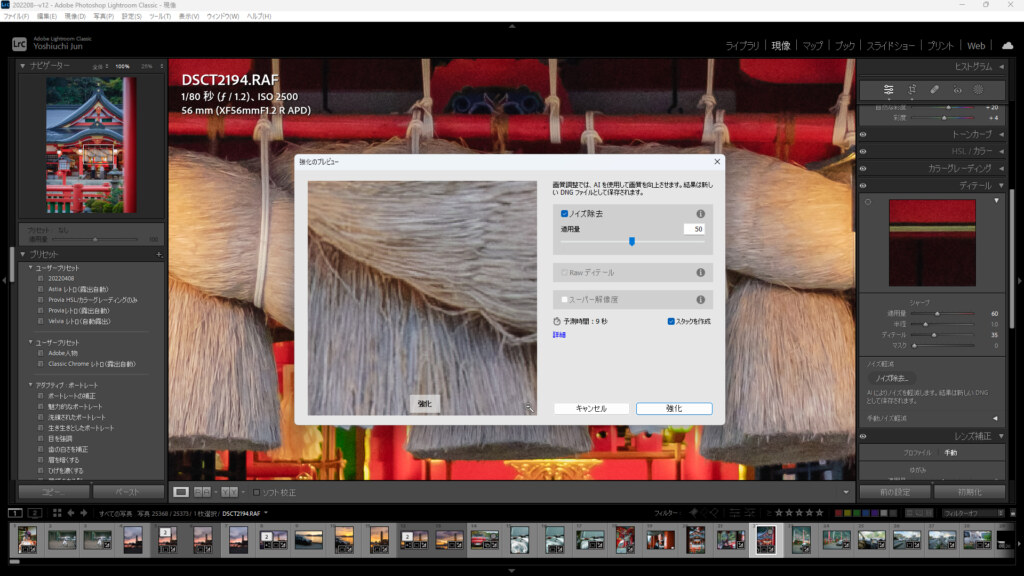
私のPCにはRadeon RX6600XTを載せていますが、おおよそ10~20秒くらいで処理が終わります。シーンや画素数によっては、1分以上かかる場合もあります。
CPUにGPUを内蔵している場合やGPUが無いPCでは、恐らくかなり時間がかかりそうです。
ただ、操作としては、非常に簡単なので、もし、Lightroomを使っていてPC環境が整っている方はぜひ試してみてください。
ISO感度を上げて撮った昔の画像(RAWに限る)が息を吹き返しますよ。
あと、マイクロフォーサーズでもISO3200~6400が躊躇なく使えそうですね。
無理してシャッター速度を抑えて、手振れや被写体振れ写真を量産しなくても良くなるので、撮り方も変わってきそうです。













コメントを残す